概要
Unityで新規作成したプロジェクトをSourceTreeを用いて、GitHubで管理する方法を忘備録として記しています。
超初心者向けですのであしからず…
プロジェクト作成
まずはUntiyでプロジェクトを新規作成します。
今回はこのプロジェクトを連携することがメインなので、プロジェクト作成後はいったん何もせずに次のステップへ進みます。
プロジェクトフォルダ→ローカルリポジトリに
1.SourceTreeを起動し、右上の「Create」を押します。
2.保存先のパスは「参照ボタン」を押して先ほど作成したフォルダを選び、他は何もいじらずに作成を押します。
※「次のアカウントでリポジトリを作成」のチェックは入れない
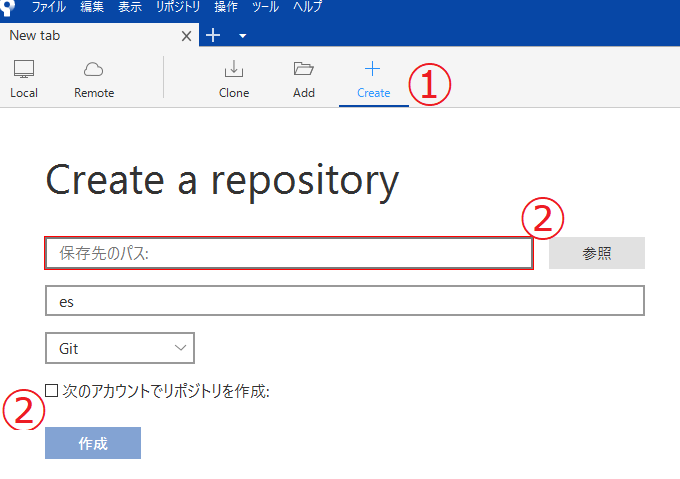
GitHubでリモートリポジトリを作成
GitHubでリモートリポジトリを作成します。
このとき、「Add.gitignore」欄で「Unity」を選択してください
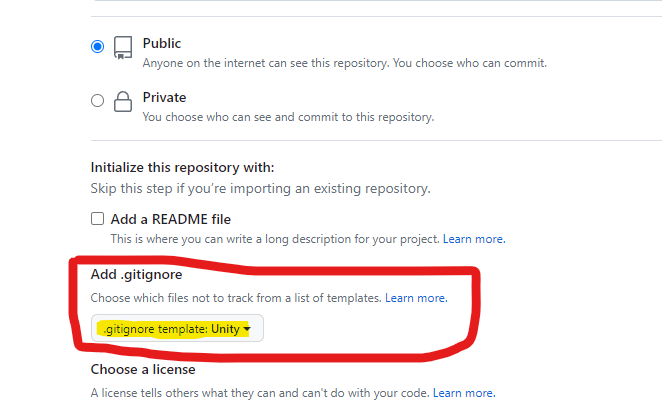
これでUnity用のリポジトリが作成され、必要なものだけgithubに追加されるようになります。
また、「.gitignore」というファイルが自動生成されています。
これでファイルの選定をしています。
このあとローカルリポジトリとリモートリポジトリを紐づけるため、URLをコピーします。
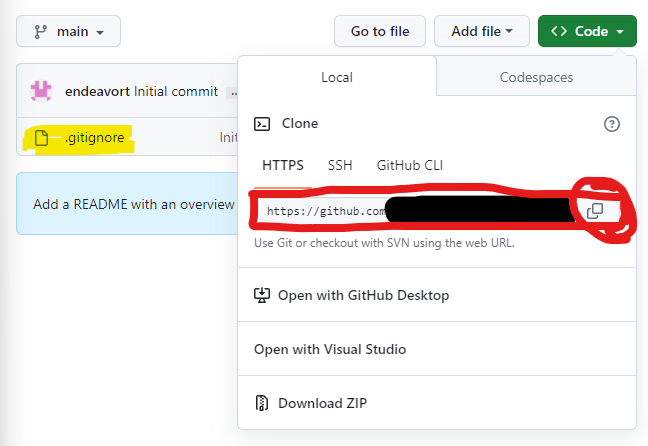
リポジトリの接続
続いてリモートリポジトリをローカルリポジトリに紐づけします。
SourceTreeで、右上にある設定を開きリモートタブで追加を押します。
リモートの詳細設定
リモート名:特に指定はありませんが、originとすることが多いそうです。
URL/パス:先ほどコピーしたURLを貼り付けます。
そうすると残りは自動的に補完してくれるのでOKを押して終了です。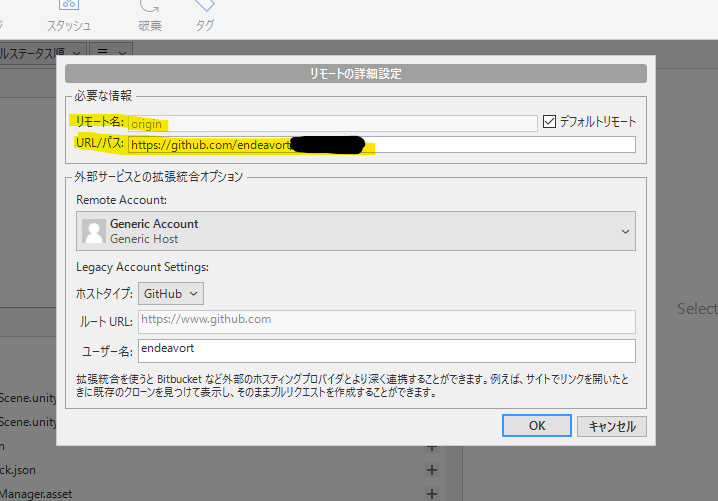
リモートリポジトリをクローン
SourceTreeで左上にあるプルを押し、「プルするリモートブランチ」でmain(もしくはmaster)を選び最後にプルを押して下さい。
※プルするリモートブランチで選択肢がない場合は、更新を押してください。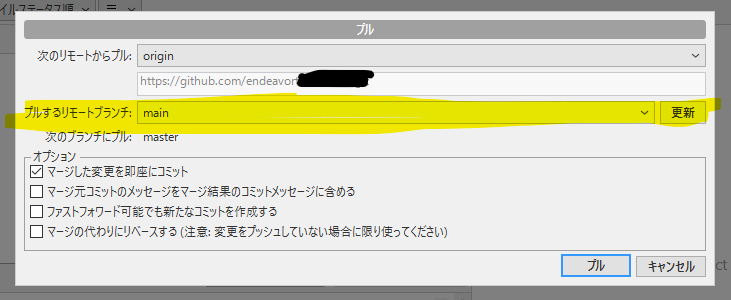
コミット
先ほどのクローンでローカルリポジトリに「.gitignore」ファイルがコピーされたため、管理対象ファイルが無事選定されましたので、これらをコミットしましょう。
左上のコミットを押して、「全てインデックスに追加」を押します。
これでステージングされたので、右下のコミットを押して完了です。
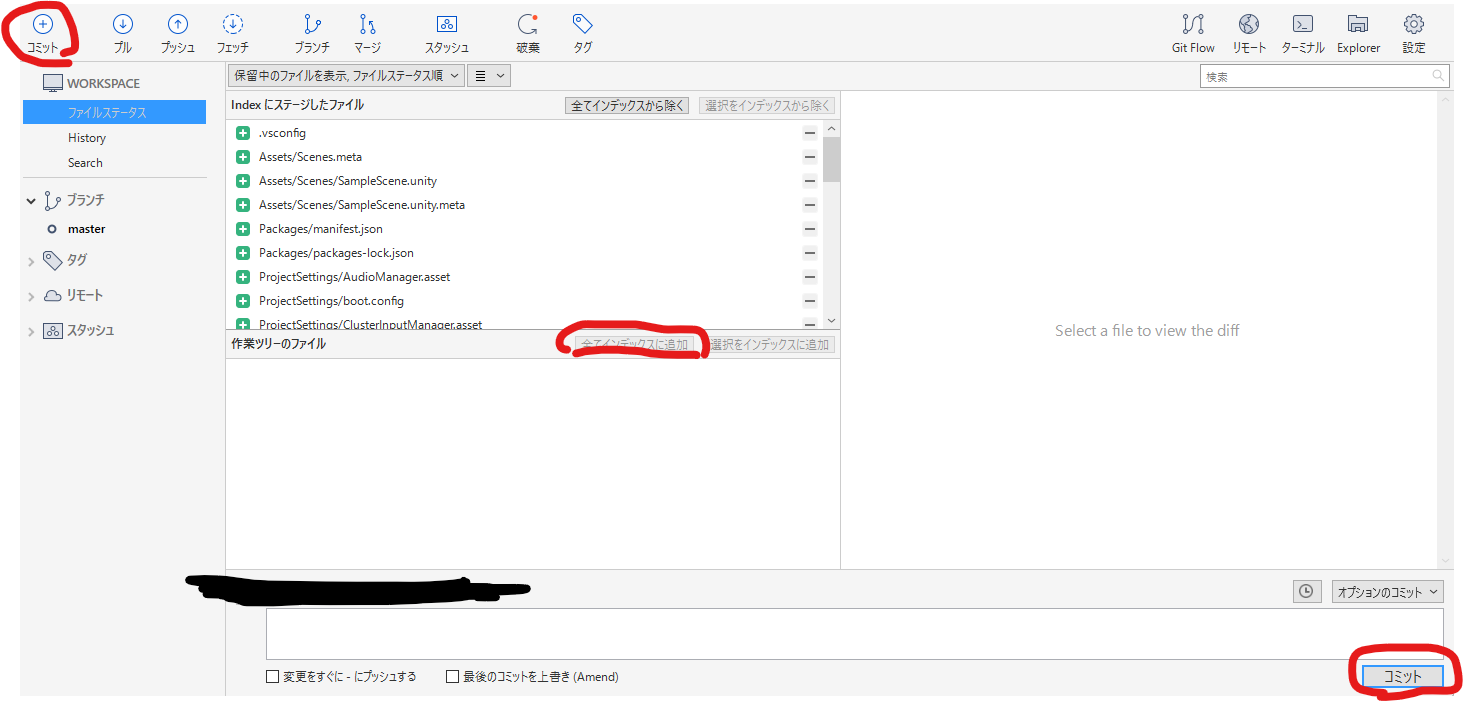
プッシュ
最後にローカルリポジトリの変更をリモートリポジトリにプッシュしてすべての作業終了です。